فہرست کا خانہ
اگر آپ ونڈوز کے صارف ہیں تو، آپ کو اپنے سسٹم کو اپ ڈیٹ کرنے کی کوشش کے دوران غلطی کے کوڈز کا سامنا کرنا پڑا ہے۔ ایسی ہی ایک خرابی کوڈ 0x80070103 ہے، جو آپ کو تازہ ترین سیکیورٹی اپ ڈیٹس اور فیچر میں اضافہ کرنے سے روک سکتا ہے۔
اس آرٹیکل میں، ہم آپ کو ونڈوز اپ ڈیٹ ایرر کوڈ 0x80070103 کو ٹھیک کرنے کے اقدامات کے بارے میں بتائیں گے تاکہ آپ اسے برقرار رکھ سکیں۔ آپ کا سسٹم اپ ٹو ڈیٹ اور آسانی سے چل رہا ہے۔ چاہے آپ ٹیک سیوی صارف ہوں یا نوسکھئیے، ہم نے آپ کو آسانی سے پیروی کرنے والی ہدایات کا احاطہ کیا ہے۔ آئیے شروع کرتے ہیں!
ونڈوز اپ ڈیٹ کی ناکامی کی وجوہات 0x80070103
اگر آپ سوچ رہے ہیں کہ آپ کو یہ ایرر کیوں آرہا ہے تو، ناکام اپ ڈیٹ کی خرابی کا سامنا کرنے کی سب سے عام وجوہات یہ ہیں۔<1
- ڈرائیور کی مطابقت کے مسائل : غلطی کا پیغام ڈرائیور کی مطابقت کے مسئلے کی وجہ سے ہوسکتا ہے۔ اس کا مطلب ہے کہ آپ کا سسٹم ایک ڈرائیور کو انسٹال کرنے کی کوشش کر رہا ہے جو آپ کے ہارڈویئر سے مطابقت نہیں رکھتا، جس کے نتیجے میں ایک ایرر میسج آتا ہے۔
- پرانے ڈرائیورز : آپ کے سسٹم پر پرانے ڈرائیورز کی وجہ سے بھی ایرر میسج ہو سکتا ہے۔ ہو سکتا ہے کہ ونڈوز اپ ڈیٹ نئی اپ ڈیٹس انسٹال کرنے کی کوشش کر رہا ہو، لیکن پرانے ڈرائیور اپ ڈیٹ کو انسٹال ہونے سے روکتے ہیں، جس کے نتیجے میں ایک ایرر میسج آتا ہے۔
- سسٹم فائل کرپٹ : ایرر میسج کی ایک اور وجہ ہو سکتی ہے۔ سسٹم فائل میں بدعنوانی اگر سسٹم کی کچھ فائلیں کرپٹ یا غائب ہیں، تو یہ ونڈوز اپ ڈیٹ کو انسٹالیشن مکمل کرنے سے روک سکتی ہے، جس کے نتیجے میں خرابی پیدا ہوتی ہے۔پیغام۔
0x80070103 خرابی کوڈ کی ناکامی کو کیسے ٹھیک کریں
ڈیوائس ڈرائیورز کو دستی طور پر اپ ڈیٹ کریں
کسی مخصوص ڈرائیور کو اپ ڈیٹ کرنے اور تمام ڈرائیوروں کو ایک ساتھ اپ ڈیٹ کرنے سے بچنے کے لیے، فالو کریں یہ اقدامات:
1۔ جس ڈرائیور کو آپ اپ ڈیٹ کرنا چاہتے ہیں اس کے مینوفیکچرر کی ویب سائٹ پر جائیں اور تازہ ترین ورژن ڈاؤن لوڈ کریں۔
2۔ رن ونڈو کو کھولنے کے لیے Windows + R کیز کو دبائیں، devmgmt.msc ٹائپ کریں، اور ڈیوائس مینیجر کو کھولنے کے لیے اوکے پر کلک کریں۔

3۔ وہ آلہ تلاش کریں جسے آپ اپ ڈیٹ کرنا چاہتے ہیں۔ شناخت کے بعد، اس پر دائیں کلک کریں اور اپڈیٹ ڈرائیور کو منتخب کریں۔

4۔ ڈاؤن لوڈ کردہ ڈرائیور کو کہاں محفوظ کیا گیا ہے اس کا پتہ لگانے کے لیے ڈرائیور سافٹ ویئر کے لیے میرے کمپیوٹر کو براؤز کریں کو منتخب کریں، اور پھر ڈرائیور کو انسٹال کرنے کے لیے آن اسکرین پرامپٹس پر عمل کریں۔

5۔ اپنے کمپیوٹر کو دوبارہ شروع کریں اور چیک کریں کہ آیا اب بھی خرابی ظاہر ہوتی ہے۔
Windows Update Troubleshooter چلائیں

Windows میں بلٹ ان ٹربل شوٹنگ فیچرز ہیں۔ ونڈوز اپ ڈیٹ سے متعلق مسائل کو حل کرنے کے لیے، آپ ونڈوز اپ ڈیٹ ٹربل شوٹر استعمال کر سکتے ہیں۔ اسے استعمال کرنے کا طریقہ یہاں ہے:
- سیٹنگز مینو کو لانچ کرنے کے لیے Windows + I شارٹ کٹ کی کو دبائیں۔
- اسکرین کے بائیں پینل سے سسٹم کو منتخب کریں۔
- ٹربل شوٹ کا انتخاب کریں۔
- مندرجہ ذیل ونڈو سے دیگر ٹربل شوٹر پر کلک کریں۔
- Windows Update کو منتخب کریں، اور Run پر کلک کریں۔
- Windows Update ٹربل شوٹر شروع ہو جائے گا۔
- براہ کرم اس کے مکمل ہونے کا انتظار کریں، پھر اپنے کمپیوٹر کو دوبارہ شروع کریں۔عمل
آپ ونڈوز اپ ڈیٹ سروس کو دوبارہ شروع کرکے خراب فائلوں اور عمل کی وجہ سے ونڈوز اپ ڈیٹ کے مسائل کو ٹھیک کر سکتے ہیں۔ ایسا کرنے کے لیے ان اقدامات پر عمل کریں:
- رن ونڈو کو کھولنے کے لیے Windows + R دبائیں۔
- "cmd" ٹائپ کریں اور ایک ایلیویٹڈ کمانڈ پرامپٹ لانچ کرنے کے لیے Ctrl + Shift + Enter دبائیں۔
- ایک کے بعد ایک نیچے دیے گئے کمانڈز کو کلید کریں۔ ہر ایک کے بعد Enter دبائیں:
net stop wuauserv
net stop cryptSvc
net stop bits
net stop msiserver

- SoftwareDistribution فولڈر کا نام تبدیل کرنے کے لیے نیچے کمانڈ ٹائپ کریں اور ہر ایک کے بعد Enter دبائیں:
ren C:\Windows\SoftwareDistribution SoftwareDistribution.old
ren C:\ Windows\System32\catroot2 Catroot2.old

- ایک ایک کرکے درج ذیل کمانڈز درج کریں اور ہر ایک کے بعد Enter دبائیں:
net start wuauserv
net start cryptSvc
net start bits
net start msiserver

- اپنے کمپیوٹر کو دوبارہ شروع کریں۔
اس سے اپ ڈیٹس چھپائیں۔ دوبارہ انسٹال کرنا
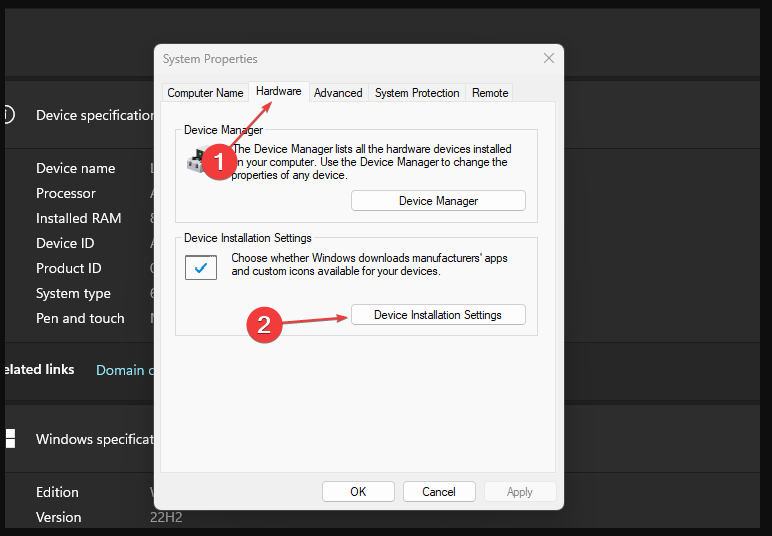
ونڈوز کو موجودہ ڈرائیور اپ ڈیٹس کو دوبارہ انسٹال کرنے سے روکنے اور ونڈوز اپ ڈیٹ میں 0x80070103 ایرر کوڈ کو حل کرنے کے لیے، آپ ان اقدامات پر عمل کر سکتے ہیں:
- اسٹارٹ مینو پر کلک کریں اور تلاش کریں۔ ایپ کھولنے کے لیے کنٹرول پینل کے لیے۔
- سسٹم پر جائیں اور ایڈوانسڈ سسٹم سیٹنگز کے لنک پر کلک کریں۔
- ہارڈ ویئر ٹیب پر ہوور کریں > ڈیوائس انسٹالیشن سیٹنگز بٹن پر کلک کریں۔
- No آپشن کو منتخب کریں اور سیٹنگز کو محفوظ کریں پر کلک کریں۔
- دوبارہ اسٹارٹ کریںآپ کا پی سی۔
ونڈوز کی عارضی فائلوں کو حذف کریں

کرپٹ فائلوں کو صاف کرنے کے لیے جو آپ کے ونڈوز اپڈیٹ کو متاثر کر رہی ہیں اور خرابی کو دور کرنے کے لیے، ان اقدامات پر عمل کریں:
- رن ونڈو کو کھولنے کے لیے Windows + R کیز کو دبائیں، سرچ اسپیس میں %temp% ٹائپ کریں، اور Enter دبائیں۔
- تمام فائلوں کو ہائی لائٹ کرنے کے لیے Ctrl + A دبائیں، پھر دائیں کلک کریں۔ اور ڈراپ ڈاؤن مینو سے ڈیلیٹ کو منتخب کریں۔
- اپنے سسٹم کو ری اسٹارٹ کریں۔
سسٹم فائلز کی انٹیگریٹی چیک کریں
مسئلہ کی ایک ممکنہ وجہ ہو سکتی ہے۔ لاپتہ یا خراب سسٹم فائلیں۔ آپ ایس ایف سی (سسٹم فائل چیکر) اور ڈی آئی ایس ایم (تعیناتی امیج سروسنگ اینڈ مینجمنٹ) اسکیننگ یوٹیلیٹیز استعمال کر سکتے ہیں تاکہ کسی بھی گمشدہ اجزاء کو چیک کر سکیں اور اسے بحال کریں۔ دونوں افادیت کے استعمال کی سفارش کی جاتی ہے کیونکہ ان کا مسئلہ حل کرنے پر مختلف اثر پڑ سکتا ہے۔ انہیں استعمال کرنے کا طریقہ یہ ہے:
SFC اسکین کا استعمال کرتے ہوئے
- اسٹارٹ مینو بٹن کے ساتھ والے سرچ بار میں "cmd" ٹائپ کرکے کمانڈ پرامپٹ کھولیں۔
- دائیں -کمانڈ پرامپٹ پر کلک کریں اور "ایڈمنسٹریٹر کے طور پر چلائیں" کو منتخب کریں۔
- اوپن کنسول پر "sfc /scannow" کمانڈ ٹائپ کریں اور Enter کو دبائیں۔
- جب فکسنگ کا عمل مکمل ہو جائے تو اپنے کمپیوٹر۔

DISM اسکین کا استعمال کرتے ہوئے
- کمانڈ پرامپٹ کو کھولیں جیسا کہ پچھلے مرحلے میں بیان کیا گیا ہے۔
- درج ذیل کمانڈ کو کاپی اور پیسٹ کریں: DISM.exe /Online /Cleanup-image /Restorehealth."
- انٹر کو دبائیں اور انتظار کریں جب تک کہ ونڈوز اسکیننگ مکمل نہ کر لے اورفکسنگ۔
- اپنے پی سی کو دوبارہ شروع کریں اور پریشانی والے پروگرام کو دوبارہ آزمائیں۔
- دونوں اسکین کرنے کے بعد، ایک ہی اپڈیٹ کو دوبارہ انسٹال کرنے کی کوشش کریں۔

میڈیا استعمال کریں۔ تخلیق کا آلہ
اگر مذکورہ بالا طریقوں کو آزمانے کے باوجود مسئلہ برقرار رہتا ہے، تو آپ آخری حربے کے طور پر میڈیا کریشن ٹول کو استعمال کرنے پر غور کر سکتے ہیں۔ Microsoft کی طرف سے تیار کردہ یہ ٹول ونڈوز کو دوبارہ انسٹال کر سکتا ہے اور تازہ ترین اپ ڈیٹس حاصل کرنے کا ایک متبادل طریقہ ہو سکتا ہے۔

- Microsoft کی سرکاری ویب سائٹ سے میڈیا کریشن ٹول ڈاؤن لوڈ کریں۔
- ڈاؤن لوڈ کی گئی فائل کو چلائیں۔
- استعمال کی شرائط کو قبول کریں > "اس پی سی کو ابھی اپ گریڈ کریں" کو منتخب کریں۔
- اپنی فائلوں کو حذف ہونے سے روکنے کے لیے "ذاتی فائلیں رکھیں" کا اختیار منتخب کریں۔
- عمل شروع کریں اور اس کے مکمل ہونے تک انتظار کریں۔
نتیجہ: ونڈوز اپ ڈیٹ ایرر کوڈ 0x80070103 کو حل کرنا
ونڈوز اپ ڈیٹس میں ایرر کوڈز سے نمٹنا ایک مایوس کن تجربہ ہے۔ اچھی خبر یہ ہے کہ خرابیوں کا سراغ لگانے کے مختلف طریقے ان مسائل کی تشخیص اور حل کرنے میں مدد کر سکتے ہیں۔
ہر مسئلہ کو صبر اور تندہی سے حل کرنا اور تجویز کردہ اقدامات پر احتیاط سے عمل کرنا ضروری ہے۔ ایسا کرنے سے، آپ اس بات کو یقینی بنا سکتے ہیں کہ آپ کے ونڈوز اپ ڈیٹس آسانی سے اور بغیر کسی مسائل کے چل رہے ہیں۔

